Locaties
Algemeen
Een werkmaatschappij bevat één of meerdere vestigingen. Deze vestigingen noemen we 'locaties'. Binnen het onderdeel 'locaties' kun je alle locaties vastleggen.
Overzicht locaties
Je kunt locaties zoeken op volgorde van 'Zoeknaam' of op volgorde van 'Code'. Standaard staat deze volgorde op 'Zoeknaam'. Let op! Een locatie die is opgeheven zal niet meer beschikbaar zijn in de diverse selectieschermen en zoekfilters in Easyflex. Bij het openen van het scherm worden standaard de actieve locaties getoond. Als je alle locaties wil zien, kun je de bijbehorende checkbox aanvinken.
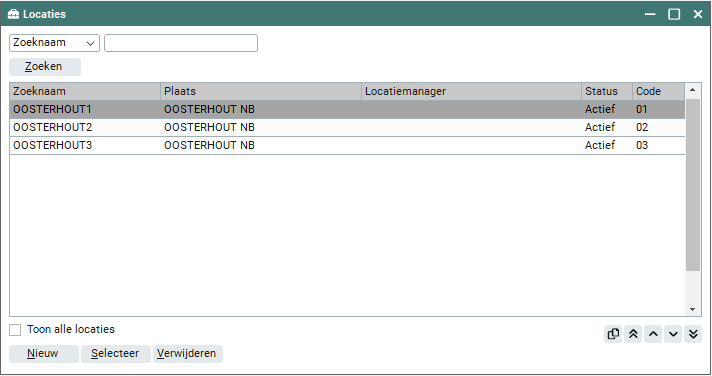
Nieuwe locatie aanmaken
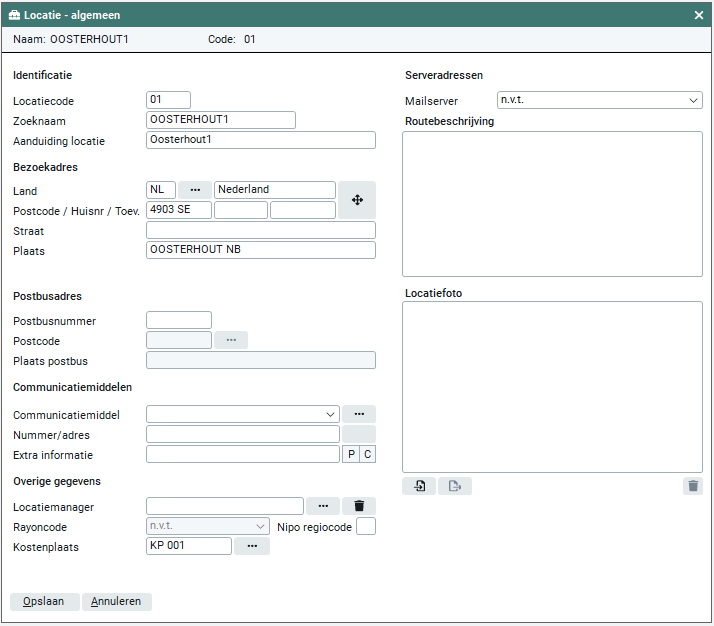
Identificatie
Locatiecode (verplicht)
In dit veld dien je een locatiecode in te geven. Deze code mag uit cijfers, letters of een combinatie hiervan bestaan. De letters worden automatisch in hoofdletters geplaatst. De code kan maar éénmalig worden gebruikt, elke locatie heeft dus een unieke locatiecode.
Zoeknaam (verplicht)
In dit veld dien je een zoeknaam in te geven. Dit is de naam van de vestiging waarop alfabetisch kan worden gezocht. De letters worden automatisch in hoofdletters geplaatst. Vaak betreft deze zoeknaam een afkorting van de volledige locatienaam.
Aanduiding locatie (verplicht)
In dit veld kun je de volledige naamsaanduiding van de locatie ingeven.
Overige gegevens
Locatiemanager
In dit veld kun je de locatiemanager van de locatie ingeven.
Rayoncode
Wanneer je rayons hebt ingegeven (Beheer > Rayons) kun je in dit veld een rayon selecteren waartoe de locatie behoort.
Nipo regiocode
In dit veld kun je de Nipo regiocode ingeven.
Kostenplaats
Je kunt ervoor kiezen om aan uw locaties kostenplaatsen te koppelen.
Serveradressen
Mailserver
In dit veld kun je het serveradres selecteren dat je wilt gebruiken voor de locatie. Dit serveradres is belangrijk voor in- en uitgaande e-mail berichten. Je hebt de keuze uit de mailservers die zijn vastgelegd in 'Beheer > Bedrijfsinstellingen > Mailservers'.
Routebeschrijving
In dit veld kun je de routebeschrijving naar de locatie ingeven.
Opheffen/heropenen
Wanneer je een locatie wilt opheffen kun je hier bepalen naar welke locatie flexwerkers, relaties, medewerkers en berichtgevingen overgezet moeten worden. Je kunt per gegevenssoort een andere locatie selecteren. Na het opheffen is de status van een locatie 'passief'. Deze operatie kan enige tijd duren omdat per flexwerker en relatie de statistieken en notificaties worden overgezet. Als een locatie is opgeheven kan deze op een later moment worden heropend.
Toegang tot templates
Indien je het afschermen van template documenten hebt geactiveerd in 'Beheer > Bedrijfsinstellingen > Algemeen' kun je hier per locatie bepalen tot welke templates de medewerkers van de betreffende locatie toegang hebben. De locatie van de medewerker (niet de locatie van de flexwerker of de relatie) in combinatie met de vervaldatum / ingangsdatum van de bepalen of de template word getoond. Met de diverse knoppen kun je bepalen welke templates beschikbaar zijn. De knoppen met de enkele pijl verplaatsen de huidig geselecteerde template. De knoppen met twee pijlen erop verplaatsen alle templates.
Lay-outs en templates
Hier kun je per locatie afwijkende achtergrond lay-outs en e-mail templates vastleggen.
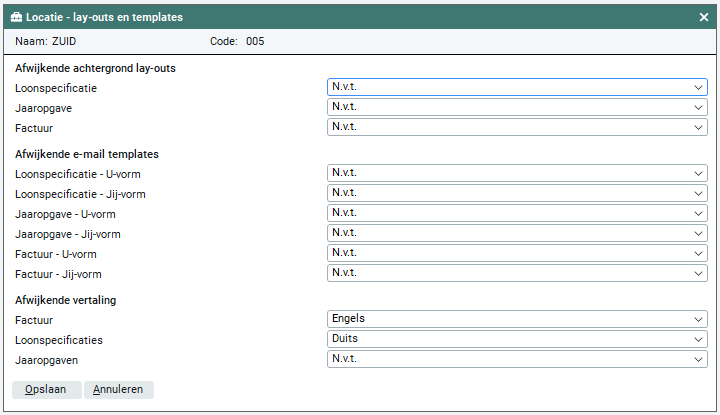
Afwijkende achtergrond lay-outs
Hier kun je voor loonspecificaties, jaaropgaven en facturen een afwijkende achtergrond lay-out vastleggen die bij deze locatie worden toegepast. Je kunt hier kiezen voor de templates die in 'Beheer > Document management > Templates' vastliggen onder het type 'Afbeelding achtergrond'.
Afwijkende e-mail templates
Hier kun je kiezen uit de templates die in 'Beheer > Document management > Templates' vastliggen onder het type 'E-mail template flexwerker' en 'E-mail template relatie' die je specifiek voor deze locatie wilt gebruiken. Deze template wordt vervolgens gebruikt wanneer een flexwerker of relatie van deze locatie een loonspecificatie, jaaropgave of factuur vanuit 'Backoffice > Overzichten' toegestuurd krijgt. Indien je kiest voor ‘N.v.t.’ worden de instellingen in ‘Beheer > Bedrijfsinstellingen > Loonspecificaties / Jaaropgaven / Facturen' gehanteerd.
Afwijkende vertaling
Hier kun je kiezen voor een afwijkende taal voor de facturen voor relaties die behoren tot de betreffende locatie. De talen die beschikbaar zijn gesteld in 'Beheer > Vertalingen' zijn zichtbaar.
Locatie - toegang tot sectoren
Indien je afschermen van sectoren hebt geactiveerd in 'Beheer > Bedrijfsinstellingen > Algemeen' kun je hier per locatie bepalen tot welke sectoren de medewerkers van de locatie toegang hebben. De locatie van de medewerker (niet de locatie van de flexwerker of de relatie) bepalen de beschikbare sectoren. Met de diverse knoppen kun je bepalen welke sectoren beschikbaar zijn. De knoppen met de enkele pijl verplaatsen de huidig geselecteerde sector. De knoppen met twee pijlen verplaatsen alle sectoren.
Notificaties
Op dit tabblad worden automatisch notificaties aangemaakt door Easyflex naar aanleiding van gemaakte wijzigingen in de gegevens van de locatie. Je kunt hier zelf ook nieuwe notificaties vastleggen.
Zoekopdracht
Middels de 'Zoekopdracht' kan er gezocht worden in (automatische en handmatige) notificaties. Voor het beste resultaat adviseren we altijd op één of meerdere volledige woorden te zoeken. Als je op meerdere woorden zoekt worden alleen resultaten weergegeven waarin alle zoekwoorden voorkomen. Je kunt zoeken in het onderwerp én in de detailinformatie van een notificatie. Er kan niet gezocht worden op lidwoorden, voorzetsel en speciale tekens.
